Heikentääkö videoiden lataaminen Google Driveen laatua? Tarkista tästä
Google Drive on pilvipohjainen säilytysjärjestelmä, jonka avulla käyttäjät voivat jakaa, tallentaa, tallentaa ja käyttää tiedostoja eri laitteista Internet-yhteyden kautta. Tämän alustan avulla käyttäjät voivat tehdä yhteistyötä helposti kollegoidensa ja ystäviensä kanssa luodessaan reaaliaikaisia asiakirjoja, laskentataulukoita ja esityksiä. Palvelu tarjoaa 15 Gt ilmaista tallennustilaa, ja voit päivittää ylimääräisiin tallennustilapaketteihin maksua vastaan.
Kaiken kaikkiaan tämä pilvipohjainen tallennustila on monipuolinen ja käyttäjäystävällinen pilvitallennusratkaisu, josta voi olla hyötyä sekä yksityisille että yrityksille. Haluatpa sitten tallentaa tärkeitä asiakirjoja tai tehdä yhteistyötä muiden kanssa projekteissa, Google Drive tarjoaa kätevän ja luotettavan alustan. Tällä alustalla parhaiten tallennettu tiedosto on video. Kuinka sen pienempi tallennuskapasiteetti voi kuitenkin tallentaa useita tiedostoja? Pakkaako Google Drive videota? Kaikkiin näihin kysymyksiin vastataan tässä artikkelissa.
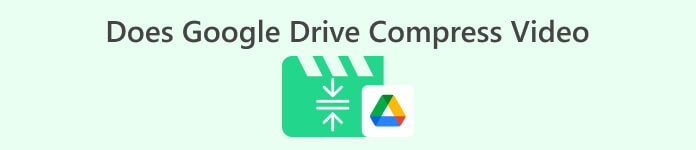
Osa 1. Heikentääkö videoiden lataaminen Google Driveen laatua?
Videoiden lataaminen Google Driveen voi heikentää videoidesi laatua. Se johtuu siitä, että Google Drive pakkaa videotiedostot palvelintilan säästämiseksi. Se voi myös helpottaa videon jakamista muiden kanssa. Kun videoita pakataan, osa niiden yksityiskohdista menetetään, ja joskus tiedoston yleinen laatu saattaa heikentyä. Laadun heikkenemisen määrä riippuu useista tekijöistä, kuten alkuperäisen videon resoluutiosta, tiedostomuodosta ja Google Driven käyttämistä pakkausasetuksista. Esimerkiksi pakattuna korkearesoluutioisen videon laatu voi heiketä enemmän kuin matalaresoluutioinen video. On suositeltavaa käyttää suositeltuja videomuoto- ja pakkausasetuksia laadun heikkenemisen minimoimiseksi, kun videoita ladataan Google Driveen. Voit käyttää videomuotoja, kuten MP4, joka sisältää AVC (H.264) ja HEVC (H.265), jotka pakkaavat videotiedostokoon mutta säilyttävät silti videon laadun.
Osa 2. Voinko käyttää Google Drivea videoiden pakkaamiseen?
Kyllä, kuten yllä käsittelimme, Google Drive -pakatut videot, joiden avulla käyttäjät voivat tallentaa useita videoita palvelimelleen. Tämän prosessin ainoa haittapuoli on, että se voi merkittävästi heikentää tiedoston laatua, kun käyttäjät lataavat korkealaatuisempia videoita, kuten 4K. Näin voit pakata videota Google Driven avulla.
Vaihe 1. Lataa tiedosto, jonka haluat pienentää Google Drive -tiliisi. Voit tuoda videon palvelimelleen vetämällä ja pudottamalla tiedoston Google Driveen.
Vaihe 2. Kun videotiedosto on ladattu Google Driveen, se pakkaa sen automaattisesti suositellun tiedoston mukaan. Voit toistaa videotiedoston sisäänrakennetulla mediasoittimella.
Vaihe 3. Lopuksi voit ladata videotiedoston tai pakata sen pienempään tiedostokokoon. Voit valita useita videotiedostoja kerralla ja napsauttaa hiiren kakkospainikkeella. Luettelo valikoista esitetään. Valitse ladata -painiketta, ja Google Drive lataa pakatut videot ja tallentaa ne tietokoneellesi.
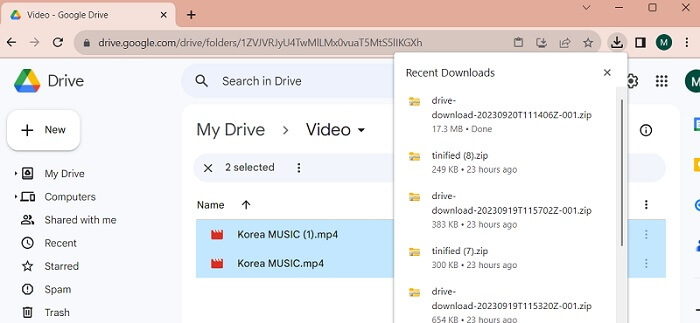
Osa 3. Videoiden pakkaaminen Google Drivea varten
Etsitkö tehokasta työkalua videotiedostojen pakkaamiseen laitteellasi? Voit aina käyttää Video Converter Ultimate pienentää ja muokata videotiedoston kokoa tietokoneellasi. Tämä sovellus on yhteensopiva ja käytettävissä Macin ja Windowsin kanssa, joten voit saada sen millä tahansa laitteella, kuten kannettavalla tietokoneella, PC:llä ja muilla. Siinä on laaja valikoima videosäiliöitä, mukaan lukien MP4, MOV, MKV, WebM, AVI ja paljon muuta. Sen mukana tulee liukusäädin, jolla käyttäjät voivat pakata tietyn prosenttiosuuden videotiedoston koosta leikkaamatta videon kestoa. Lisäksi tämä sovellus voi käsitellä 4K-videoita ilman vaivaa. Se käyttää edistynyttä tekniikkaa videoidesi käsittelyyn ja pakkaamiseen. Tämän työkalun kyky pienentää tiedostokokoa ilman rajoituksia ja rajoituksia tekee siitä ainutlaatuisen kompressorin. Tarkista ja arvioi tämän työkalun yksityiskohtainen käyttöopas.
Vaihe 1. Asenna sovellus
Sinun on ensin ladattava Video Converter Ultimate tietokoneellesi tai kannettavalle laitteellesi. Jos haluat helpon tavan asentaa tämä sovellus, napsauta Ilmainen lataus alla oleva kuvake.
Ilmainen latausWindows 7 tai uudempiSuojattu lataus
Ilmainen latausMacOS 10.7 tai uudempiSuojattu lataus
Vaihe 2. Tuo videotiedosto
Seuraava vaihe on tuoda videosi sovelluksen käyttöliittymään. Voit tehdä sen siirtymällä työkalun käyttöliittymään ja napsauttamalla Työkalupakki vaihtoehto. Valitse Videokompressori ominaisuus luettelosta ja paina + -kuvaketta.

Vaihe 3. Pakkaa video
Sitten voit etsiä PC-kansiosi. Valitse muunnettava video ja napauta Avata tuodaksesi sen. Uusi sivu kehottaa pienentämään tiedostokokoa. Liu'uta liukusäädin tai muuta videoparametreja, kuten Päätökset, Muodotja Bittinopeus. Lyö Puristaa mahdollisuus käynnistää prosessi.
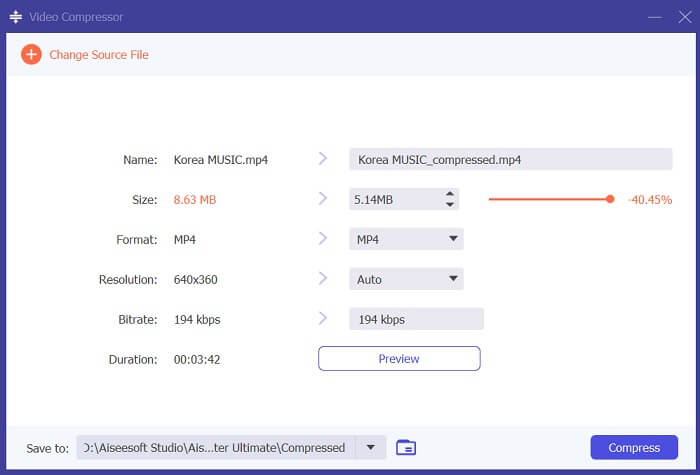
Vaihe 4. Toista tulostiedosto
Viimeinen vaihe on odottaa pakkausprosessin päättymistä. Siirry sen tulostuskansioon ja esikatsele tiedostoa. Voit käynnistää sen tietokoneesi mediasoittimella kaksoisnapauttamalla videota.
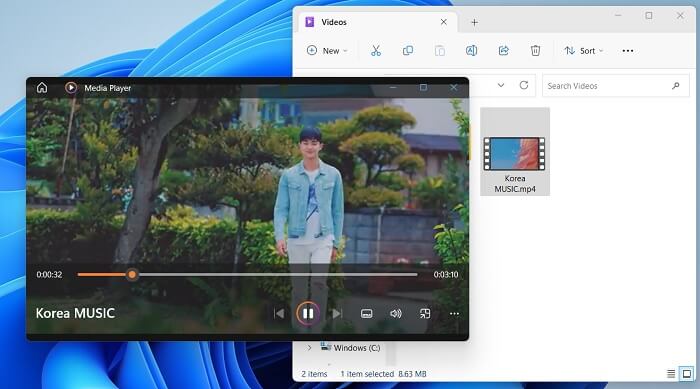
Lisälukemista:
[Ratkaistu] MP4-tiedostojen toistaminen Google Drivessa
Opetusohjelma videon pakkaamiseen sähköpostille iPhonessa / Androidissa / Online
Osa 4. Usein kysytyt kysymykset Google Driven pakkausvideosta
Voitko ladata 4K-videon Google Driveen?
Kyllä, voit ladata 4K-videon Google Driveen! Se on loistava tapa tallentaa ja jakaa korkealaatuisia videoitasi muiden kanssa. Varmista, että sinulla on tarpeeksi tallennustilaa, sillä 4K-videot voivat viedä paljon tilaa. Kun olet ladannut videosi, sinun ei tarvitse jakaa videotiedoston alkuperäistä kopiota. Lähetä heille vain linkki asemaan päästäksesi videotiedostoon. Tämän verkkopohjaisen alustan avulla voit helposti jakaa videotiedostoja.
Kuinka tallennat videon Google Driveen laadun heikkenemättä?
Noudata näitä ohjeita ladataksesi videon Google Driveen laadun heikkenemättä. Varmista ensin, että videosi on 4K-resoluutio. Siirry sitten Google Drive -tiliisi ja napsauta Uusi -painiketta vasemmassa yläkulmassa. Valitse Tiedoston lataus sieltä ja valitse video, jonka haluat ladata. Kun lataus on valmis, voit helposti jakaa videon muiden kanssa lähettämällä heille linkin tiedostoon. Näillä yksinkertaisilla vaiheilla voit taata, että videosi ladataan Google Driveen laadusta tinkimättä.
Mikä on Google Driven suurin videoresoluutio?
Google Driven videon enimmäisresoluutio on 4K. Joten jos haluat ladata videon laadun heikkenemättä, varmista, että se on 4K-resoluutio. Voit ladata mediatiedostosi helposti Google Drive -tilillesi ja jakaa ne muiden kanssa noudattamalla aikaisempia vaiheita.
Johtopäätös
Videot ovat arvokasta digitaalista dataa, jota arvostamme jokaisessa laitteessamme. Olipa kyseessä matkapuhelin, digikamera, henkilökohtainen tietokone tai tabletti, keksimme aina vaihtoehtoja ja satunnaisia tapauksia videotiedostojemme tallentamiseen ja tallentamiseen. Onneksi Google Drive on yksi kätevimmistä median jakamis- ja tallennusalustoista. Opimme myös, että tämä palvelu voi pienentää ja pakata käyttäjille sopivia videotiedostoja. Joten jos vielä mietit, pakkaako Google Drive videota? Arvioi uudelleen edellä mainittu ratkaisu ja tiedot.



 Video Converter Ultimate
Video Converter Ultimate Näytön tallennin
Näytön tallennin



